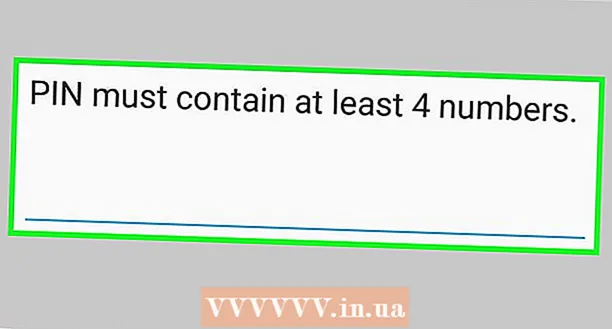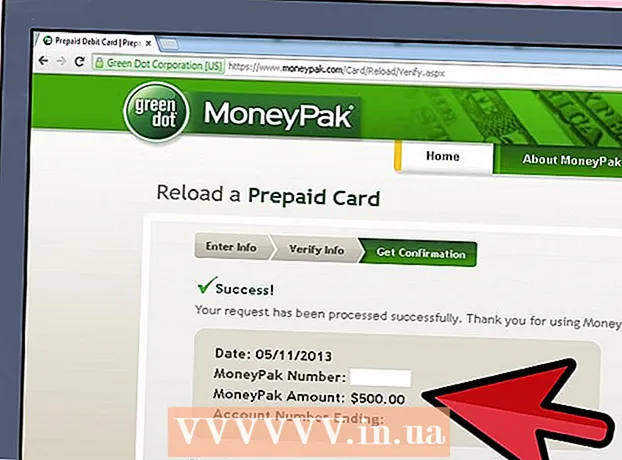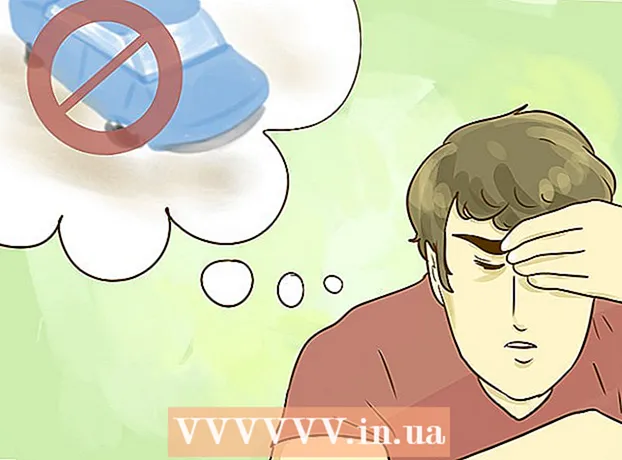Autors:
Peter Berry
Radīšanas Datums:
20 Jūlijs 2021
Atjaunināšanas Datums:
1 Jūlijs 2024
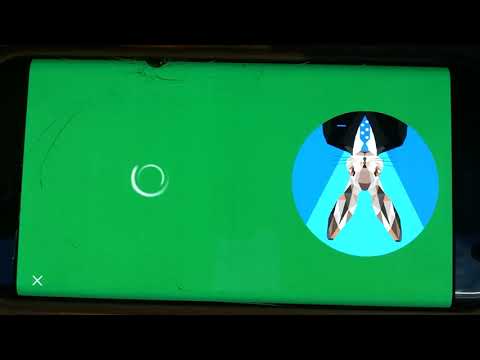
Saturs
Minecraft ir jautra spēle, kuru varat spēlēt pats. Tomēr pēc kāda laika jūs, iespējams, sākat justies mazliet vientuļš. Ja tas tā ir, ir pienācis laiks aicināt citus spēlētājus dalīties ar jūsu Minecraft spēļu atklāšanas pieredzi! Par laimi šī spēle ir paredzēta, lai viegli izveidotu savienojumu ar citiem spēlētājiem.
Soļi
1. metode no 5: pievienojieties multiplayer spēlēšanai (PC / Mac)
Meklējiet serveri, kuru atskaņot. Lai pievienotos multiplayer spēles režīmam Minecraft spēlē, jums jāmeklē serveris (serveris), ar kuru vēlaties izveidot savienojumu. Minecraft spēlē nevar pārlūkot serveru sarakstu; tā vietā jums ir jāmeklē serveris, izmantojot savu tīmekļa pārlūkprogrammu. Ir daudz vietņu, kas specializējas serveru sarakstā, un daudziem populāriem serveriem ir savas vietnes. Dažas no vietnēm, kurās ir norādīts vislielākais serveru saraksts, ir:
- MinecraftServers.org
- MinecraftForum.net servera ieraksts
- PlanetMinecraft.com servera ieraksts

Meklējiet servera IP adresi. Dators meklēs tādu adresi mc.wubcraft.com vai 148.148.148.148. Šajā adresē ieraksta beigās var būt osta :25565.
Izlemiet, kurš serveris jums ir piemērots. Bieži vien, izvēloties serveri, jūs pievērsīsit uzmanību vairākiem faktoriem. Dažādiem serveriem būs pilnīgi atšķirīga pieredze, un lielākajai daļai ir apraksts, kuru jūs varat izlasīt. Pirms izvēlaties serveri atskaņošanai, jums jāpievērš uzmanība šādai svarīgai informācijai:
- Spēles režīms - papildus serveriem, kas izmanto standarta Minecraft spēles spēli, ir daudz serveru, kas ietver visu veidu spēles režīmus (spēles režīmus), sākot no šaha režīma zādzības līdz rakstzīmju lomu spēlēšanai un vairākiem citiem režīmiem.
- Baltais saraksts - ja serveris izmanto balto sarakstu, tiek pieņemti tikai reģistrētie spēlētāji. Tas nozīmē, ka jums ir jāizveido konts servera vietnē, lai izveidotu savienojumu.
- Iedzīvotāji - tas ir cilvēku skaits, kas šobrīd spēlē spēli, un maksimālais spēlētāju skaits. Ņemiet vērā, ka, visticamāk, jūs nespēlēsiet spēles ar visiem šiem cilvēkiem. Parasti liels skaits spēlētāju tiek sadalīti vairākos serveros.
- PvP - vai arī pilnībā uzrakstīts "Spēlētājs pret spēlētāju", kas nozīmē, ka spēlētājiem ir atļauts uzbrukt viens otram. Tas var būt grūts serveris iesācējiem.
- Uptime - tas ir tas, cik bieži jūsu serveris ir tiešsaistē un pieejams. Ja jūs plānojat spēlēt tiešsaistes spēles ilgu laiku, jums vajadzētu meklēt serveri ar Uptime likmi 95% vai vairāk.

Kopējiet servera IP adresi. Lai izveidotu savienojumu ar serveri, nepieciešama servera IP adrese. Šo IP adresi varat atrast serveru sarakstā. IP adreses parasti sastāv no burtiem un / vai cipariem, kas atdalīti ar punktiem. Iezīmējiet un nokopējiet adresi pagaidu atmiņā.
Pārbaudiet servera spēles versiju. Serveris parasti darbojas ar veco Minecraft spēles versiju, tāpēc servera rīku atjaunināšana uz jauno versiju prasīs kādu laiku. Ievērojiet Minecraft spēles versiju, kurā serveris darbojas.
Palaidiet Minecraft Launcher un iestatiet spēli vēlamajā versijā. Pirms sākat spēlēt Minecraft, palaidiet palaidēju un pievērsiet uzmanību Minecraft spēles versijai, kas parādīta ekrāna apakšējā labajā stūrī. Ja šī versija atšķiras no servera palaistās versijas, jums būs jārediģē savs profils, lai ielādētu pareizo versiju.
- Noklikšķiniet uz pogas Rediģēt profilu, kas atrodas apakšējā kreisajā stūrī.
- Noklikšķiniet uz nolaižamās izvēlnes “Lietot versiju” un izvēlieties serverim atbilstošo versiju. Noklikšķiniet uz Saglabāt profilu, lai saglabātu izmaiņas.
- Apsveriet iespēju izveidot jaunu profilu tieši serverim. Ja konstatējat, ka izveidojat savienojumu ar vairākiem serveriem, kuros darbojas dažādas versijas, iespējams, katram serverim būs jāizveido īpašs profils. Tas padara savienošanas procesu daudz vienkāršāku.
Palaidiet Minecraft spēli un noklikšķiniet uz "Multiplayer". Tādējādi tiks atvērta izvēlne Multiplayer.
Noklikšķiniet uz pogas "Pievienot serveri". Šis solis atver ekrānu Rediģēt servera informāciju.
Ielīmējiet adresi laukā "Servera adrese". Laukā "Servera nosaukums" ierakstiet nosaukumu. Neatkarīgi no tā, kāda veida vārds jums ir atļauts, taču nepārprotama servera nosaukšana ļauj to vēlāk viegli identificēt.
- Noklikšķiniet uz "Gatavs", lai saglabātu servera informāciju. Nesen pievienotais serveris parādīsies jūsu spēļu sarakstā.
- Ja serveris neparādās, pārbaudiet, vai esat pareizi ierakstījis servera adresi.
Atlasiet serveri un noklikšķiniet uz pogas "Pievienoties serverim". Minecraft mēģinās izveidot savienojumu ar serveri un ielādēt pasauli. Ja redzat ziņojumu, ka serverī darbojas cita versija, izvēlnē Profils pārbaudiet, vai esat izvēlējies pareizo versiju.
Sāciet spēli spēlēt serverī. Lielākajā daļā serveru jūs parādīsities sveiciena zonā. Šeit jūs varat redzēt spēles noteikumus un servera instrukcijas, kā arī informāciju par to, kā pievienoties citiem spēlētājiem.
- Spēlējot spēli publiskajā serverī, pārliecinieties, ka neiznīcināt citu cilvēku radītos darbus. Papildus tam, ka jūs uzskatāt par nepieklājīgu, jūs varat viegli iekļūt vismiermīlīgāko serveru aizliegumu sarakstā.
- Ievērojiet servera noteikumus. Minecraft spēle sniegs patīkamu pieredzi, kad visi ievēros vienus un tos pašus noteikumus. Katram serverim ir atšķirīgi noteikumi, tāpēc uzmanīgi izlasiet informāciju par sagaidīšanas zonu un rūpīgi apskatiet servera vietni.
Nospiediet taustiņu T, lai tērzētu ar citiem spēlētājiem. Šis solis palīdz atvērt tērzēšanas lodziņu, kurā varat ierakstīt ziņojumu. Atcerieties, ka, spēlējot spēli publiskajā serverī, jūs tērzējat ar svešiniekiem, tāpēc neatklājiet savu personisko informāciju. reklāma
2. metode no 5: pievienojieties multiplayer spēlēšanai (Pocket versijā)
Ierīcē atveriet tīmekļa pārlūkprogrammu. Jūs varat spēlēt Minecraft PE ar citiem, izveidojot savienojumu ar Minecraft PE serveri. Lai atrastu šos serverus, jums jāizmanto sava tīmekļa pārlūka lietojumprogramma. Šie serveri ietver visdažādākos spēļu režīmus un režīmus, lai spēlētājiem vienmēr būtu atšķirīga pieredze. Tur ir daudz populāru mitināšanas vietņu, piemēram:
- Minecraftpocket-servers.com
- MCPEstats.com
- MCPEhub.com/servers
- MCPEuniverse.com/pocketmine/
Salīdziniet servera īpašības. Lielākā daļa serveru sarakstu vietņu sniedz detalizētu informāciju par katru serveri, ieskaitot pieejamos spēļu režīmus, pievienoto spēlētāju skaitu, servera atrašanās vietas un daudz ko citu. Pārskatiet šo informāciju, lai atrastu jūsu spēļu vajadzībām atbilstošu serveri.
- Ievērojiet servera palaistās spēles versiju. Minecraft Pocket Edition neļauj pārslēgties uz citām spēles versijām, tāpēc jums ir atļauts izveidot savienojumu tikai ar serveriem, kuros darbojas pareizā instalētā versija. Lielākā daļa serveru tiek atjaunināti uz jaunāko versiju 24 stundu laikā pēc izlaišanas.
Pierakstiet servera adresi un porta numuru. Servera adrese sastāv no daudziem burtiem un / vai cipariem, kas atdalīti ar punktiem. Porta numuru no adreses atdala kols (:).
Atveriet Minecraft PE spēli un noklikšķiniet uz "Play". Šis solis atver jūsu pasaules sarakstu.
Noklikšķiniet uz pogas Rediģēt. Šī poga atrodas augšējā labajā stūrī.
Noklikšķiniet uz pogas "Ārējais", pēc tam noklikšķiniet uz "Pievienot serveri". Šis solis palīdz ievadīt informāciju par serveri.
Aizpildiet rūtiņas, kurās sniegta informācija par serveri. Jums jāaizpilda visas rūtiņas un jānoklikšķina uz "Pievienot serveri", lai to pievienotu savam sarakstam.
- Servera nosaukums - šeit varat ierakstīt jebko. Ierakstot resursdatora nosaukumu, to ir viegli identificēt vēlāk.
- Adrese - šajā lodziņā ierakstiet IP adresi.
- Ports - šeit ievadiet porta numuru. Porta numurs ir numurs, kas parādās pēc : servera adresē.
Noklikšķiniet, lai izveidotu savienojumu ar tikko pievienoto serveri. Spēle mēģinās izveidot savienojumu ar serveri. Pēc veiksmīga savienojuma parādīsies servera sveiciena zonā.
- Ja nevarat izveidot savienojumu, ir vairāki iemesli: Nevar izveidot savienojumu, kad serveris ir pilns, un nesaņemat ziņojumu par šo problēmu. Jūs nevarat izveidot savienojumu arī tad, ja serveris ir bezsaistē. Jūs nevarēsiet izveidot savienojumu arī tad, ja jūsu vārds sakrīt ar cita iepriekš pieslēgta atskaņotāja vārdu.
- Minecraft PE galvenās izvēlnes sadaļā Iestatījumi ir atļauts mainīt spēles nosaukumu.
Ja nepieciešams, reģistrējieties, lai spēlētu serverī. Daži serveri prasa reģistrēties, pirms varat sākt spēlēt vai gūt labumu no spēles. Izpildiet ekrānā redzamās darbības, lai reģistrētu savu e-pasta adresi serverī. Jums jāatver apstiprinājuma ziņojums, kas nosūtīts uz jūsu e-pasta adresi. reklāma
3. metode no 5: spēlējiet spēles vietējā tīklā (LAN)
Pārliecinieties, vai visi datori ir savienoti ar to pašu vietējo tīklu. Minecraft spēle ļauj viegli sākt spēlēt daudzspēlētāju spēles, ja visi spēlētāji ir savienoti ar to pašu vietējo tīklu.
- Ja esat mājās, iespējams, visi datori ir savienoti ar to pašu vietējo tīklu. Darba vai skolas apstākļos lietas var kļūt nedaudz sarežģītākas. Noklikšķiniet šeit, lai uzzinātu, kā izveidot vietējo tīklu.
- Varat izmantot virtuālo privāto tīklu (VPN), lai vienā tīklā savienotu vairākus attālinātos datorus. To var izmantot, lai piesaistītu draugus no dažādām vietām, neizveidojot serveri. Uzziniet pats, kā izveidot virtuālo privāto tīklu sev un draugiem.
Pārliecinieties, ka visi spēlētāji darbojas ar vienu un to pašu Minecraft versiju. Lai izveidotu savienojumu ar spēli, visiem jāspēlē tā pati Minecraft versija. Izlemiet, kurš dators sāks spēli, pēc tam izmantojiet profila redaktoru visos datoros, lai iestatītu versiju, lai tā atbilstu.
- Palaidiet Minecraft palaidēju un noklikšķiniet uz pogas Rediģēt profilu.
- Nolaižamajā izvēlnē “Lietot versiju” atlasiet pareizo versiju.
Sāciet spēli vienā no datoriem. Šis dators tiek uzskatīts par "resursdatoru", parasti ar visspēcīgāko konfigurāciju. Ielādējiet vienu no savām pasaulēm viena spēlētāja režīmā resursdatorā.
Nospiediet taustiņu Escape, lai atvērtu izvēlni Pause. Kad pasaule ir ielādējusies, jūs varat atvērt spēli ikvienam vietējā tīkla lietotājam, izmantojot izvēlni Pauze.
Klikšķis Atvērts LAN. Tas sāks tīkla iestatīšanas procesu un parādīsies jauna izvēlne.
Pielāgojiet vairāku spēlētāju spēles iestatījumus. Jums ir atļauts izvēlēties kādu no izdzīvošanas (izdzīvošanas), piedzīvojumu (piedzīvojumu) un radošuma (radošajiem) spēles veidiem, kā arī iespējot vai atspējot apkrāptu kodus (apkrāptu kodus). Noklikšķiniet uz pogām, lai pārslēgtos starp opcijām.
Klikšķis Sāciet LAN pasauli lai sāktu daudzspēlētāju spēli. Tagad citiem vietējā tīkla datoriem vajadzētu būt iespējai izveidot savienojumu ar šo spēli.
Atveriet Minecraft spēli otrajā datorā. Pārliecinieties, vai dators ir savienots ar tīklu un darbojas tā pati Minecraft versija, kurā darbojas resursdators.
Noklikšķiniet uz pogas Multiplayer spēles Minecraft galvenajā izvēlnē. Minecraft pārbaudīs jūsu tīklu, vai tajā nav aktīvu spēļu. Saimniekdatora Minecraft spēle parasti parādīsies sarakstā.
- Ja neviena spēle nav redzama, noklikšķiniet uz pogas Tiešais savienojums un ierakstiet resursdatora vietējo IP adresi.Noklikšķiniet šeit, lai iegūtu specifisku informāciju par resursdatora IP adreses atrašanu.
Atlasiet spēli un noklikšķiniet Pievienojieties serverim. Tiks parādīts jūsu ekrāns LAN pasaule virs spēles nosaukuma. Pēc izvēles un pievienošanās pasaule ielādēsies, un jūs varat sākt spēlēt.
Lieciet uzņēmējam teleportēt visus spēlētājus kopā. Kad visi ir pievienojušies, viņi var atrasties tālu no saimnieka, it īpaši tāpēc, ka persona spēlē ir izpētījusi vairākas vietas. Saimnieks var uzreiz teleportēt katru spēlētāju, lai visi varētu spēlēt spēli kopā.
- Saimniekdatorā nospiediet T, lai atvērtu tērzēšanas lodziņu, pēc tam ierakstiet / tp Nosauciet spēlētājusNameHost un nospiediet Enter. Šis solis palīdz teleportēt nosaukto atskaņotāju Nosauciet spēlētājus tuvu saimniekam. Atkārtojiet šo darbību citiem spēlētājiem.
- Pārliecinieties, ka katrs spēlētājs atpūšas uz gultas jūsu jaunajā atrašanās vietā. Tas nodrošina to parādīšanos tur, ja viņi nomirst.
4. metode no 5: izveidojiet serveri draugiem
Lejupielādējiet Minecraft servera failus datorā, kas darbojas kā serveris. Minecraft servera izveide nodrošinās stabilu pasauli, lai jūs un jūsu draugi varētu spēlēt spēli jebkurā laikā. Serveris būs privāts, tāpēc pievienoties varēs tikai jūsu draugi, un jums ir atļauts instalēt modifikācijas. Tomēr jums ir nepieciešams dators, kas vienmēr ir ieslēgts un pastāvīgi savienots ar tīklu.
- Minecraft servera faili ir bez maksas un tos var lejupielādēt no. Lejupielādēt.
- Šajā sadaļā tiks apskatīts, kā izveidot ātrās uzstādīšanas Windows serveri. Jūs pats varat uzzināt, kā izveidot serveri Linux vai OS X vai manuāli izveidot serveri sistēmā Windows.
Izveidojiet direktoriju savam serverim. Minecraft serveris instalēs visus nepieciešamos failus jebkurā direktorijā, ko tas satur. Izveidojiet mapi darbvirsmā vai citā viegli pieejamā vietā un nosauciet to par "Minecraft Server" vai kaut ko līdzīgu. Kopējiet failus šajā direktorijā.
Palaidiet servera programmu. Jūs redzēsiet daudzus ģenerētos failus savā mapē, pēc kura programma tiks automātiski aizvērta. Tā tas bieži notiek.
Atvērt.. Šo failu varat atrast savā Minecraft Server direktorijā.
Rediģēt.Fort. Saglabājiet izmaiņas failā un aizveriet. Veicot šo darbību, pieņemiet Minecraft Server programmas noteikumus un nosacījumus.
Vēlreiz palaidiet servera programmu. Ja parādās Windows ugunsmūra logs, noklikšķiniet uz pogas Atļaut piekļuvi. Vairāk failu tiks ģenerēti laukā Minecraft Server. Tagad aizveriet servera logu, jo veiksiet nedaudz vairāk izmaiņu.
Ar peles labo pogu noklikšķiniet uz faila.un izvēlieties "Open With". Programmu sarakstā meklējiet Notepad. Šis solis atver servera pielāgoto failu, lai jūs varētu veikt izmaiņas.
Meklēt .. Rediģēt uz. Šis solis palīdz ieslēgt balto sarakstu (balto sarakstu), kas nozīmē apstiprinātu spēlētāju sarakstu. Citi nevarēs izveidot savienojumu ar jūsu serveri, ti, tas ir serveris, kas veltīts jums un jūsu draugiem.
- Jums ir atļauts mainīt dažus citus spēles iestatījumus, taču pagaidām saglabājiet un aizveriet failu.
Palaidiet serveri un pievienojiet spēlētājus savam baltajam sarakstam. Savāc draugu Minecraft spēlētāju vārdus un baltos sarakstus pēc kārtas, izmantojot šādu komandu: pievienot baltajam sarakstam Nosauciet spēlētājus.
Pārsūtīt portu 25565, lai citi varētu izveidot savienojumu. Jūsu serveris būtībā ir izveidots un darbojas, un jūsu draugi ir iekļauti baltajā sarakstā. Tagad jums jāpielāgo maršrutētājs (maršrutētājs), lai ļautu viņiem izveidot savienojumu ar serveri un piekļūt spēlei. Tam nepieciešama ostas pārsūtīšana.
- Piesakieties maršrutētāja pielāgotajā motorā. Parasti jūs varat viegli piekļūt šai sadaļai no tīmekļa pārlūkprogrammas, ierakstot adresi 192.168.1.1, 192.168.0.1vai 192.168.2.1. Šī adrese var atšķirties atkarībā no maršrutētāja modeļa.
- Jums jāievada maršrutētāja administratora lietotājvārds un parole. Skatiet maršrutētāja dokumentācijā noklusējuma akreditācijas datus, ja nekad to neesat mainījis.
- Atveriet maršrutētāja pielāgošanas lapas sadaļu Portu pārsūtīšana. Tas var būt sadaļā Papildu vai Administrēšana.
- Izveidojiet jaunu kārtulu, izmantojot servera datora iekšējo IP adresi. Pārsūtīt portu 25565 gan TCP, gan UDP.
- Lai iegūtu papildinformāciju par ostu atvēršanu, noklikšķiniet šeit.
Servera datorā atveriet Google un ierakstiet.mans ip. Jūsu datora publiskā IP adrese tiks parādīta virs meklēšanas rezultātiem. Kopējiet šo adresi vai pierakstiet to. Piešķiriet draugiem adresi, kuru izmantot, veidojot savienojumu ar serveri.
- Piezīme: Ja jums ir dinamiska IP adrese (tas parasti notiek), jūsu IP adrese laiku pa laikam mainīsies. Ja tā, jums jāpiešķir savam draugam jauna IP adrese, lai viņi varētu atkal izveidot savienojumu. Nākotnē to varēsit izvairīties, iestatot dinamisko DNS. Attiecīgi jūs izveidosiet premium kontu ar pakalpojumu, kas automātiski pārsūta lietotājus, kuri ir ierakstījuši jūsu domēna vārdu, uz dinamisku IP adresi.
Izveidojiet savienojumu ar savu serveri. Jūsu serveris ir tiešsaistē, jūsu baltais saraksts ir gatavs un porti tiek pārsūtīti. Tagad jūsu draugi var izveidot savienojumu ar serveri, izmantojot jūsu norādīto IP adresi, taču jums jāizmanto cita IP adrese.
- Minecraft spēlē atveriet izvēlni Multiplayer. Jūsu spēle parasti parādīsies sarakstā, bet, ja to neredzat, jums jānoklikšķina uz pogas "Pievienot serveri". Ja spēlējat spēli servera datorā, ierakstiet 127.0.0.1. Ja spēli spēlē citā datorā tajā pašā tīklā, ierakstiet servera iekšējo IP adresi (to pašu adresi, kuru izmantojāt porta pārsūtīšanai). Ja izmantojat datoru citā tīklā, jums jāievada servera publiskā IP adrese.
5. metode no 5: Spēlējiet spēli dalītā ekrāna režīmā (Xbox / PlayStation)
Pārliecinieties, vai spēlējat spēles HDTV. Lai izmantotu sadalīšanas ekrānu, jums jāspēlē spēles ar 720p vai augstākas izšķirtspējas monitoru, kas nozīmē, ka ir nepieciešami HDTV un HDMI vai Component kabelis.
Izveidojiet jaunas pasaules vai lejupielādējiet esošās pasaules. Jūs varat spēlēt spēli dalītā ekrāna režīmā jebkurā no pieejamajām pasaulēm. Noņemiet atzīmi no izvēles rūtiņas "Tiešsaistes spēle".
Nospiediet.▷
SĀKTuz otrā roktura. Šis solis atver logu Pierakstīties.
Profilu izvēle otrajam atskaņotājam. Pirms spēles sākšanas jums ir jāizveido profils, ja jums vēl nav profila otrajam spēlētājam.
Atkārtojiet iepriekš minētās darbības citiem spēlētājiem. Spēļu režīms tajā pašā ekrānā atbalsta līdz četriem spēlētājiem. reklāma
Padoms
- Ja atklājat, ka citi spēlētāji spēlē nepareizu spēli, varat mēģināt lūgt viņiem pārtraukt spēlēt šo stilu vai aiziet un meklēt citu serveri. Lielākajā daļā publisko serveru moderators sekos ikvienam, kurš pārtrauc spēli, kaitina citus vai kaut ko sajauc. Privātā serverī parasti tiek uzaicināti tikai tādi uzticami cilvēki kā draugi, lai jūs varētu kopīgi risināt visas radušās problēmas.
- Centieties izvairīties no spoileriem. Ir spēlētāji, kuriem patīk iznīcināt citu darbus bez īpaša iemesla, izņemot to, ka viņiem tas patīk. Ja atrodaties serverī, kurā ir pilns ar šiem puišiem, vislabāk ir aiziet.
- Tomēr, ja jums patīk izraisīt un piedzīvot destruktīvas izjūtas, piemēram, patiešām patīk apmānīt citus pretiniekus, jums vajadzētu spēlēt spēles PVP Raid serveros. Jūs tiksiet atbrīvots tik postoši, cik vēlaties, taču esiet arī piesardzīgs, jo citi spēlētāji var atriebties!
- Daži serveri ietver spraudņus papildu izklaidei, kurus jūs parasti nevarētu iegūt vienā atskaņotājā bez mod. Skatiet zemāk esošo sadaļu "Brīdinājumi", lai uzzinātu vairāk par pretdestruktīvo spraudņiem.
- Daži modifikācijas, kuras izmantojat savā klientā, darbojas arī multiplayer serveros.Jūs zināt, vai šis mod darbojas vai nē, pārbaudot to multiplayer režīmā.
- Daži serveri tiek nosaukti atbilstoši atskaņošanai pareizajam saturam. Piemēram, PVP ir Player vs Player, ir daudz citu serveru, piemēram, Free Building, Role Playing (Roleplay), Endless un daudzi citi. . Jums ir daudz iespēju!
Brīdinājums
- Uzņemieties risku, ienākot publiskos daudzspēlētāju serveros. Rūpīgi izlasiet noteikumus un nosacījumus, zināt, kā sazināties ar moderatoriem (moderatoriem) un administratoriem (administratoriem), kā arī skatīt atsauksmes (ja tādas ir) par dažiem serveriem pirms spēlē.
- Daži modifikatori, piemēram, TMI un X-Ray, netiks apstiprināti multiplayer serveros. Iemesls ir tāds, ka šie pielāgojumi ļauj spēlēt krāpšanos vai negodīgas resursu izmantošanas tiesības. Ja tiks konstatēts, ka izmantojat šos labojumus, jūs tiksiet izmests ārā un sliktāk nekā aizliegts.
- Katru reizi, kad tiešsaistē sazināties ar nepazīstamiem spēlētājiem, vienmēr pastāv risks, ka sastapsieties ar kādu, kuram patīk spēlēt netīri vai iebiedēti. Ja tas notiek, neizturiet. Jūs varat sazināties ar moderatoru un lūgt palīdzību, kā arī atturēties no ļaundariem, kamēr problēma nav atrisināta. Diemžēl šāda rīcība ir diezgan izplatīta Minecraft spēlēs, tāpēc ir daudz spraudņu, kas izveidoti, lai risinātu dusmu lēkmes un surogātpastu, novēršot to, ka jūs atrodaties spēlē. spēlēt. Ja šie papildinājumi tiek lietoti, tie vairs nav obligāti. Lai zinātu, kā tos izmantot, jums jāizlasa servera noteikumi, nosacījumi un noteikumi.